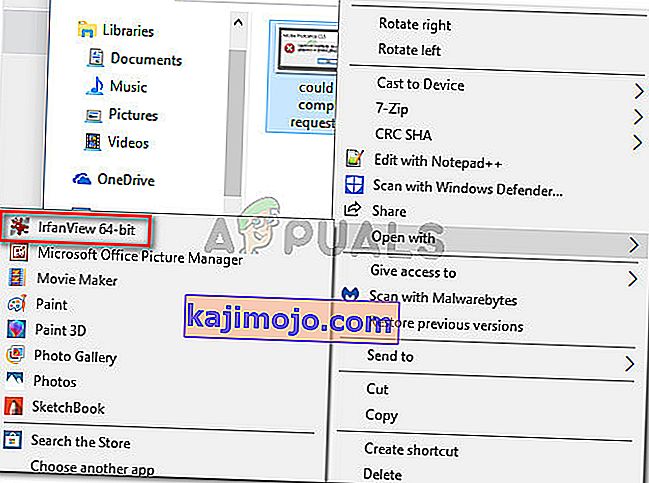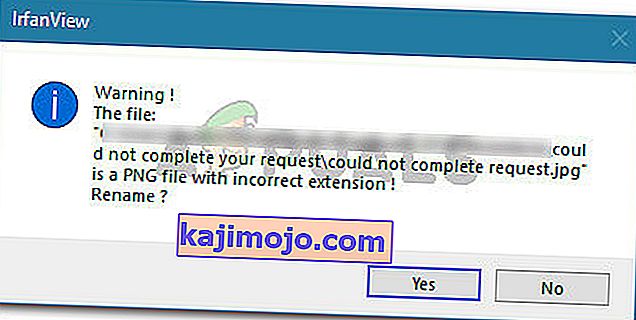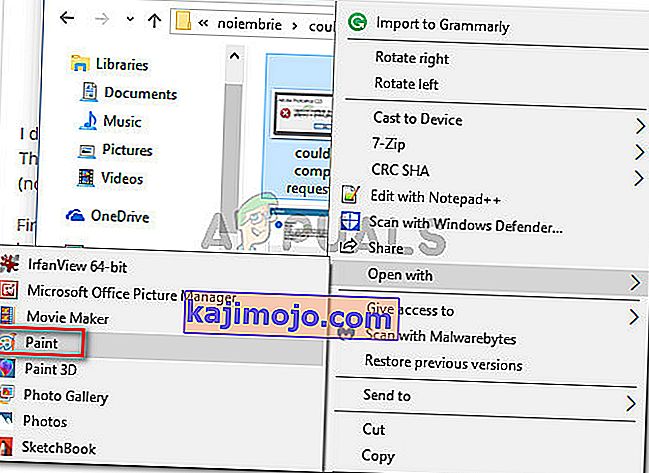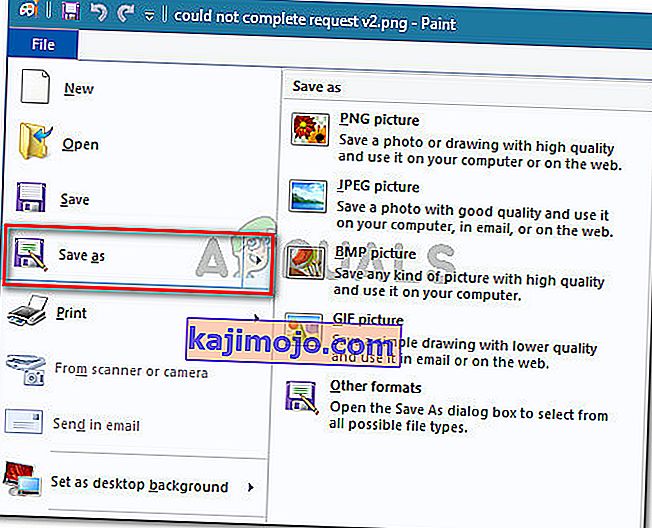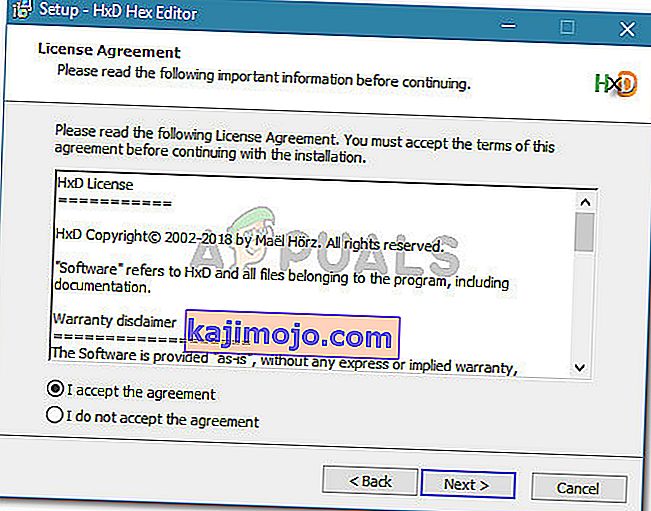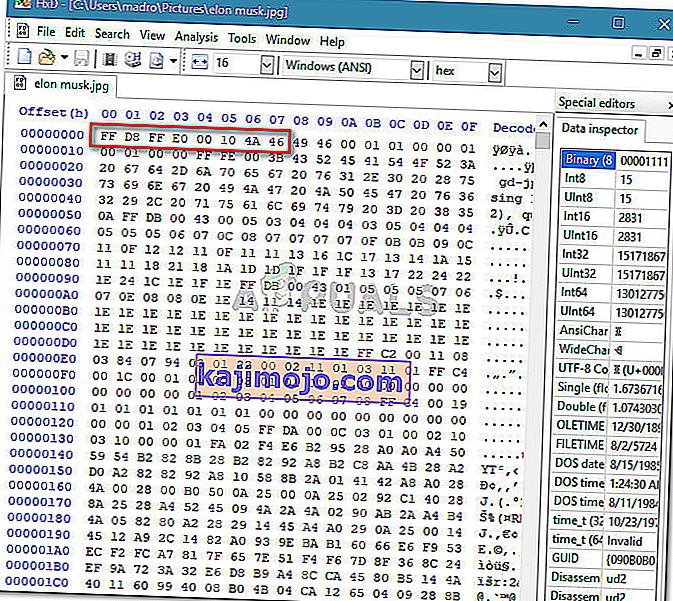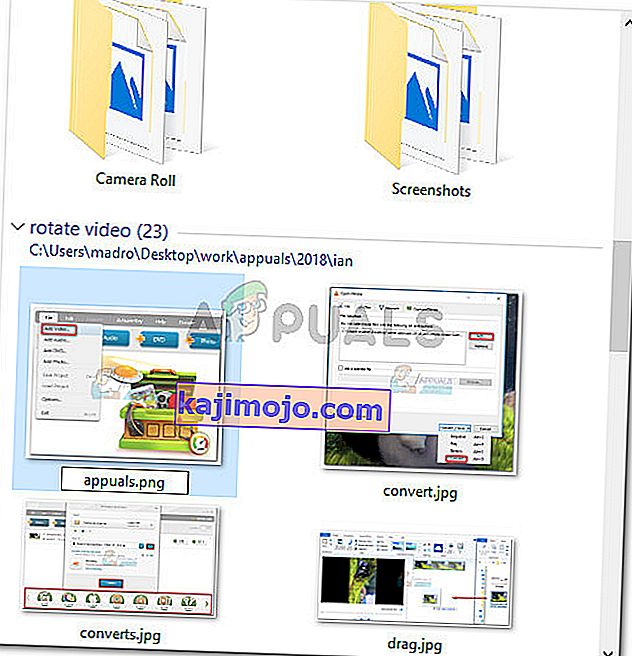Birkaç Windows kullanıcısı , Photoshop ile belirli görüntüleri açmaya çalışırken " Bilinmeyen veya geçersiz bir JPEG işaretleyici türü bulunduğu için isteğiniz tamamlanamadı " hatası aldıklarından şikayetçi . Tipik olarak, etkilenen kullanıcılar resmi tarayıcılarında görüntüleyebileceklerini veya farklı bir yazılımla açabileceklerini bildirirler. Bu, Mac bilgisayarlarda da bildirildiği için platformla ilgili bir sorun değildir.

"Bilinmeyen veya geçersiz bir JPEG işaretleyici türü bulunduğu için isteğiniz tamamlanamadı" hatasına neden olan şey
Bu sorunu çeşitli kullanıcı raporlarına bakarak araştırdık. Ayrıca sorunu test makinelerimizde yeniden oluşturmayı başardık. Topladıklarımıza göre, bu hata mesajını tetikleyecek birkaç farklı senaryo var:
- Görüntü, uzantıda bildirilenden farklı bir dosya türünde - Çoğu zaman bu sorun, gerçekte PNG (veya farklı bir görüntü biçimi) olduklarında JPEG uzantısına sahip görüntülerde meydana gelir. Görünüşe göre Photoshop, doğru uzantıya sahip olmayan dosyaları açmayı sevmiyor.
- Görüntü dosyası bozuk - Bu genellikle çok küçük (birkaç kilobayt) JPEG dosyalarında olur. Yolsuzluk nedeniyle bu hatayla mücadele eden birkaç kullanıcı, resmi Paint ile açıp kaydettikten sonra sorunu çözmeyi başardı .
Bu sorunu çözmekte zorlanıyorsanız, aşağıdaki adımlar sorunu gidermenize yardımcı olacaktır. Ardından, benzer durumdaki diğer kullanıcıların sorunu çözmek için kullandıkları birkaç yöntemi size göstereceğiz.
Aşağıda sunulan tüm yöntemler aynı sonucu elde etmenize yardımcı olacaktır, bu nedenle durumunuza daha uygun görünen hangisini kullanmaktan çekinmeyin.
Yöntem 1: Görüntüyü otomatik olarak doğru uzantıya dönüştürmek için Irfanview'i kullanma
Photoshop, doğru uzantıya sahip olmayan görüntüleri açmayı sevmediğinden, uzantıyı doğru uzantıyla değiştirerek hatayı otomatik olarak düzelten bir uygulama kullanabiliriz.
Bunu yapmanın en popüler yolu, ücretsiz bir resim görüntüleyici olan IrfanView'i kullanmaktır . Aynı senaryo ile karşılaşan birçok kullanıcı, aşağıdaki prosedürün hata mesajını süresiz olarak çözmelerini sağladığını bildirdi.
Resim uzantısını otomatik olarak değiştirerek sorunu gidermek için IrfanView'i kurma ve kullanma hakkında hızlı bir kılavuz:
- Bu bağlantıyı ziyaret edin ( burada ) ve Os bit sürümünüzle ilişkili İndir düğmesine tıklayın.

- Kurulum yürütülebilir dosyasını açın ve bilgisayarınıza yüklemek için ekrandaki komut istemlerini izleyin.
- Hatayı gösteren resme sağ tıklayın ve IrfanView ile Aç'ı seçin .
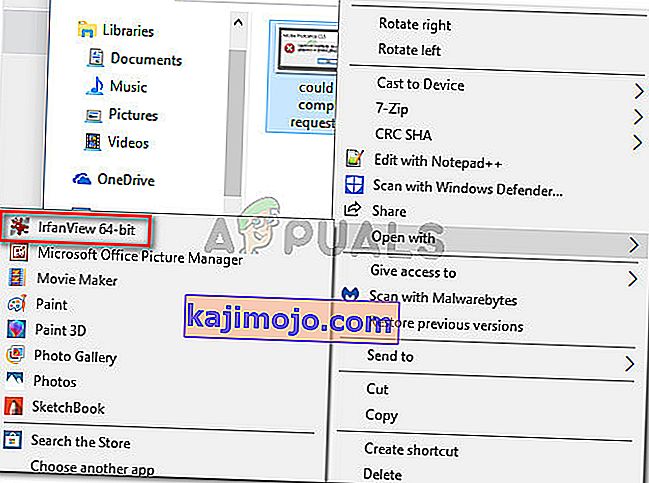
- IrfanView, otomatik olarak dosyanın uzantısının yanlış olduğunu belirten bir Uyarı istemi gösterecektir . Evet'i tıkladıktan sonra , yazılım dosyayı otomatik olarak doğru uzantıya dönüştürecektir.
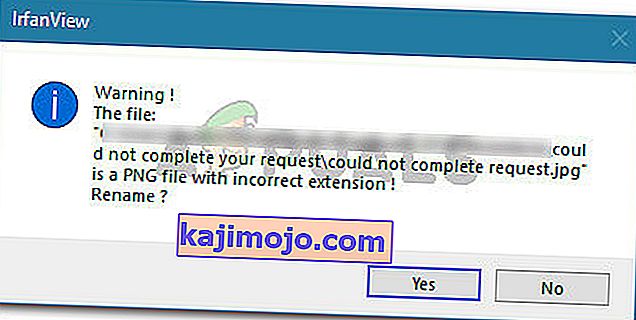
- Artık dosyanın uzantısı değiştirildiğine göre, görüntüyü Photoshop ile açabilirsiniz. Artık " Bilinmeyen veya geçersiz bir JPEG işaretleyici türü bulunduğu için isteğiniz tamamlanamadı " hatasını göstermez.
Ek yazılım yüklemeniz gerekmeyen bir düzeltme arıyorsanız, aşağıdaki sonraki yönteme geçin.
Yöntem 2: Görüntüyü Microsoft Paint ile kaydetme
Etkilenen pek çok kullanıcının " Bilinmeyen veya geçersiz bir JPEG işaretleyici türü bulunduğu için isteğiniz tamamlanamadı " hatasını çözmek için kullandığı bir başka popüler yöntem de Paint hilesi.
Bunu kendimiz test ettik ve çalıştığını doğrulayabiliriz. Photoshop'ta bu belirli hatayı her aldığınızda, aynı görüntüyü Paint ile açıp farklı bir konuma kaydedebileceğiniz ve sorunun çözüleceği ortaya çıktı.
İşte bunun nasıl yapılacağına dair hızlı bir kılavuz:
- Hatayı gösteren resme sağ tıklayın ve Birlikte Aç> Paint'i seçin.
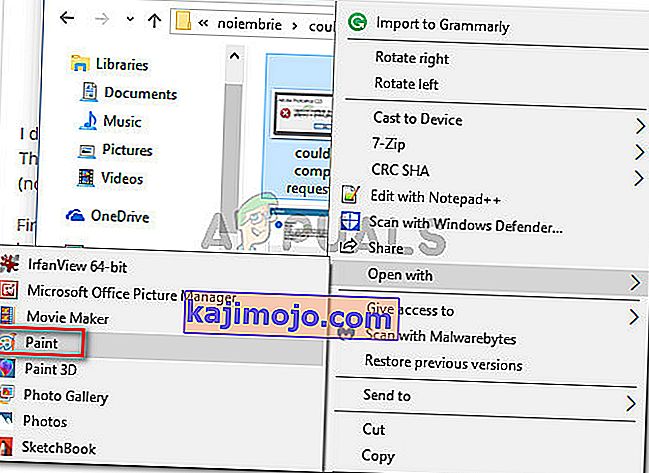
- Boya olarak, gidin Dosya> Kaydet olarak ve sonra listeden bir uzantı seçin. Ardından, aynı görüntü dosyasını farklı bir adla kaydedin.
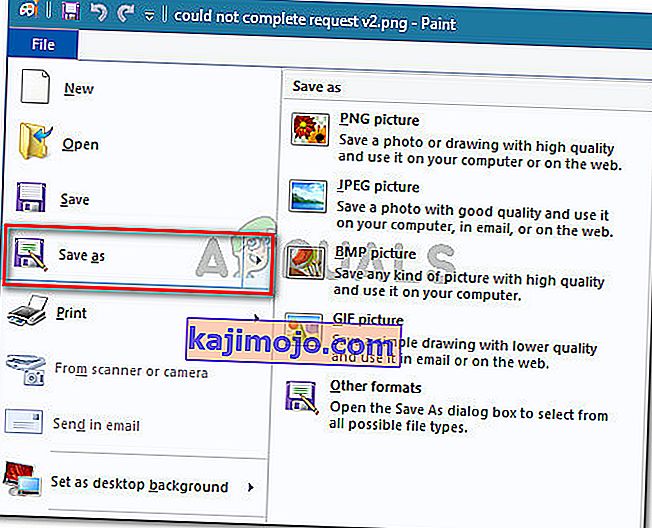
- Yeni oluşturulan görüntüyü Photoshop'ta açın. Artık " Bilinmeyen veya geçersiz bir JPEG işaretleyici türü bulunduğu için isteğiniz tamamlanamadı " hata mesajını göstermemelidir.
Yöntem 3: Görüntüyü Hex Editor ile açma
Bu aşırı karmaşık bir yöntem gibi görünebilir, ancak dosyayı bir Hex düzenleyicide açarak görüntünün uzantısının doğru olup olmadığını gerçekten anlayabilirsiniz.
Hex düzenleyicide açarsanız, her grafik dosyasının her zaman aynı karakterlerle başlayacağını unutmayın. En yaygın resim dosyası türlerinin karakterlerini biliyorsanız, uzantıyı doğru olanla değiştirebilirsiniz.
Resim dosyanıza göre hangi uzantının doğru olduğunu görmek için bir Hex Editor kullanma hakkında hızlı bir kılavuz:
- Hazırda bir Hex düzenleyiciniz olduğundan emin olun - herhangi bir yazılım yeterli olacaktır. Bilgisayarınızda kurulu bir tane yoksa, HXD kullanmanızı öneririz. Kurulum arşivini tercih ettiğiniz dile göre bu linkten indirebilirsiniz ( burada ). Yüklemek için, .zip arşivini çıkarın, yürütülebilir dosyayı açın ve sisteminize yüklemek için ekrandaki talimatları izleyin.
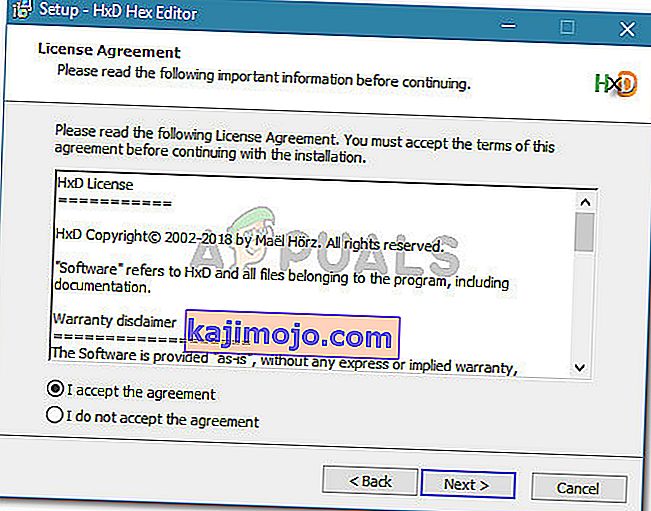
- Zahmetli görüntü dosyasını metin düzenleyicide açın ve karakterleri en baştan kontrol edin.
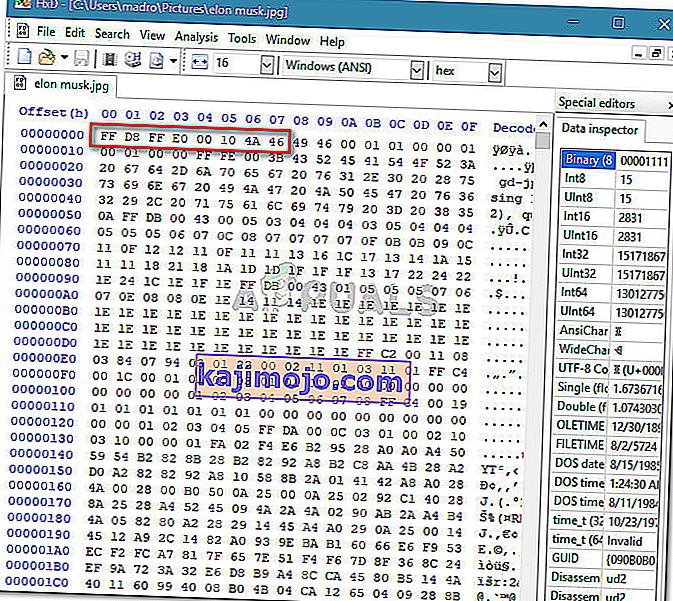
Ardından, bunları aşağıdaki listeyle karşılaştırın ve en yaygın dosya türleri arasında bir eşleşme alıp almadığınıza bakın:
JPEG: ff d8 ff e0 00 10 4a 46 TIF, TIFF: TIFF: 49 49 2a PNG: 89 50 4e 47 BMP: 42 4d 38 GIF: 47 49 46 38 39 61 PSD: 38 42 50 53 PDF: 25 50 44 46 2d 31 2e 36 0d 25 e2 e3 cf d3
- Doğru uzantının ne olması gerektiğini belirledikten sonra, Hex düzenleyicisini kapatın ve Dosya Gezgini'ni kullanarak dosyanın konumuna gidin . Ardından, resme sağ tıklayın ve uzantıyı buna göre değiştirin.
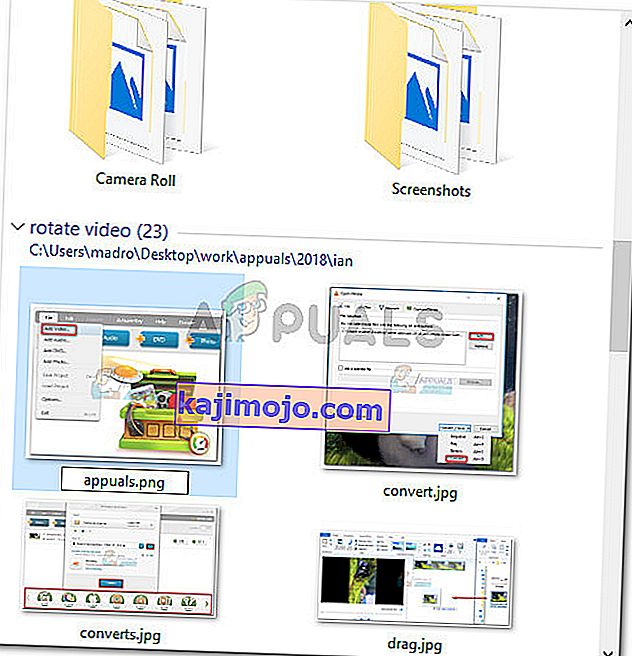
Not: Dosyalarınızın uzantılarını göremiyorsanız , üstteki şeritte bulunan Görünüm sekmesine gidin ve Dosya adı uzantılarıyla ilişkili kutuyu işaretleyin .

- Uzantı uygun şekilde değiştirildikten sonra, görüntüyü Photoshop ile tekrar açın. Artık " Bilinmeyen veya geçersiz bir JPEG işaretleyici türü bulunduğu için isteğiniz tamamlanamadı " hatasıyla karşılaşmayacaksınız.